AdobePremiereでオーディオをビデオに同期する方法

生のデジタル一眼レフビデオクリップのネイティブサウンドには魅力がありますが、プロが録音したサウンドが生み出す制作価値の違いは忘れられません。すべての映画とテレビ番組は、ビデオとサウンドを別々に取得します。優れたサウンドと画像が一緒になって、お気に入りの作品をとても没入感のある爽快なものにします。

多くの画像編集者は、機能スペクトルの両極端にあります。MSペイントは基本的すぎて深刻なことを成し遂げることができませんが、Photoshopのようなツールはほとんどの人の編集作業にはやり過ぎです。
画像やスクリーンショットにわずかな変更を加えるだけでよいWindowsユーザーの場合、Paint.NETは、軽量で使いやすい優れた中間点です。このツールで実行できる最も便利な編集のいくつかを紹介します。
このツールを使用するには、もちろん、Paint.NETをまだダウンロードしていない場合はダウンロードする必要があります。このアプリはWindowsユーザーのみが利用できます。残念ながら、MacまたはLinuxでは利用できません。これらのプラットフォームで実行する場合は、Wineまたは同様のツールを使用する必要があります。
紛らわしいことに、「paint.net」はこのソフトウェアの公式Webサイトではありません。URLは実際には「getpaint.net」です。ソフトウェアは公式ウェブサイトで無料です。
その開発をサポートしたい場合は、Microsoftストアでバージョンを購入することもできます。これは無料サービスとほぼ同じですが、自動更新などのいくつかの特典があります。
写真を共有する前に、写真内の個人情報をブロックする必要がある場合があります。Webサイトのスクリーンショットをテクニカルサポートに送信する必要があるかもしれませんが、受信者にリカバリコードを見せたくない場合があります。あるいは、受け取った面白い手紙の写真を共有したいが、住所を公開したくない場合もあります。
これらの状況や同様の状況では、Paint.NETを使用すると、機密情報を適切にブロックすることが簡単になります。これを行うには、最初に選択ツールの1つを使用して、難読化する領域をマークします。最も簡単なのはRectangleSelectです。これは、ツールバーまたはSキーを押して開くことができます。
ブロックする領域を強調表示した後、上部のツールバーの[効果]に移動します。画像を難読化するためのいくつかの異なるオプションがあります。最も一般的な2つは、ぼかし>ガウスぼかしと歪み>ピクセルです。
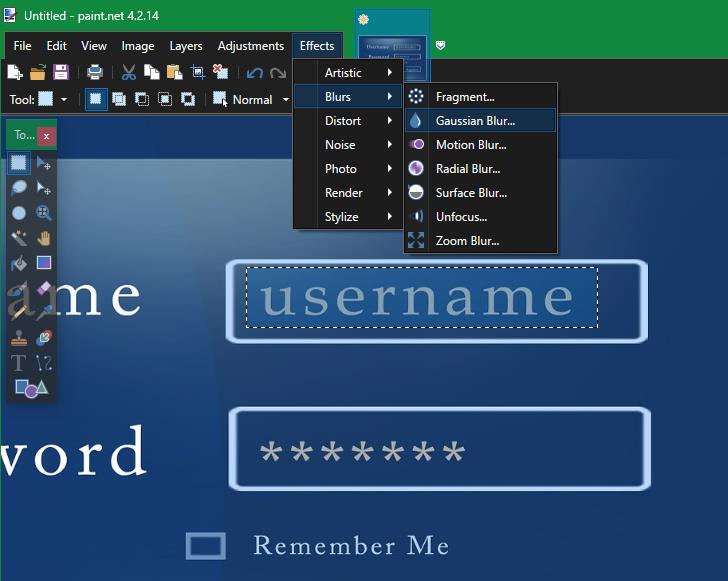
どちらのオプションにも、効果を変更する強度スライダーがあります。 ぼかしの場合は半径、ピクセル化の場合はセルサイズです。これを0〜100に変更すると、強度が高くなり、効果が強くなります。
何を歪めたいか、どれだけ大きく変更したいかに応じて、この値を試してみる必要があります。誰もが元のテキストを読むことができるポイントを超えてそれを歪めるようにしてください。
終了したら、[ OK ]をクリックしてすべての設定を行います。
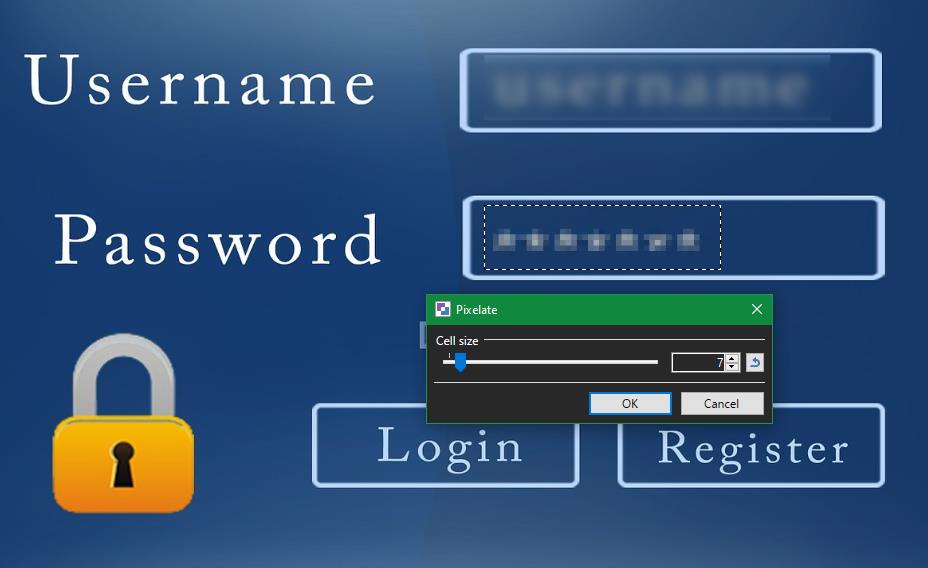
ぼかし機能を使用するもう1つの便利な方法は、画像の焦点以外のすべてをわずかにぼかすことです。これを行うには、ぼやけないようにしたいものを選択してから、Ctrl + Iを押すか、[編集]> [選択を反転]に移動します。これにより、強調表示したもの以外のすべてが選択されます。
次に、上記のぼかしツールを使用して、画像の残りの部分にわずかなぼかしを適用します。これは、重要でない情報を完全にブロックすることなく強調しないようにするための便利な方法です。
次回、画像のサイズをすばやく変更する必要がある場合は、MSペイントの隅を手動でつかんでドラッグする必要はありません。Paint.NETを使用すると、画像のサイズを簡単に変更できます。
Paint.NETで画像を開いた後、Ctrl + Rを押すか、[画像]> [サイズ変更]に移動します。これにより、パーセンテージまたは絶対値で画像サイズを変更できるメニューが開きます。
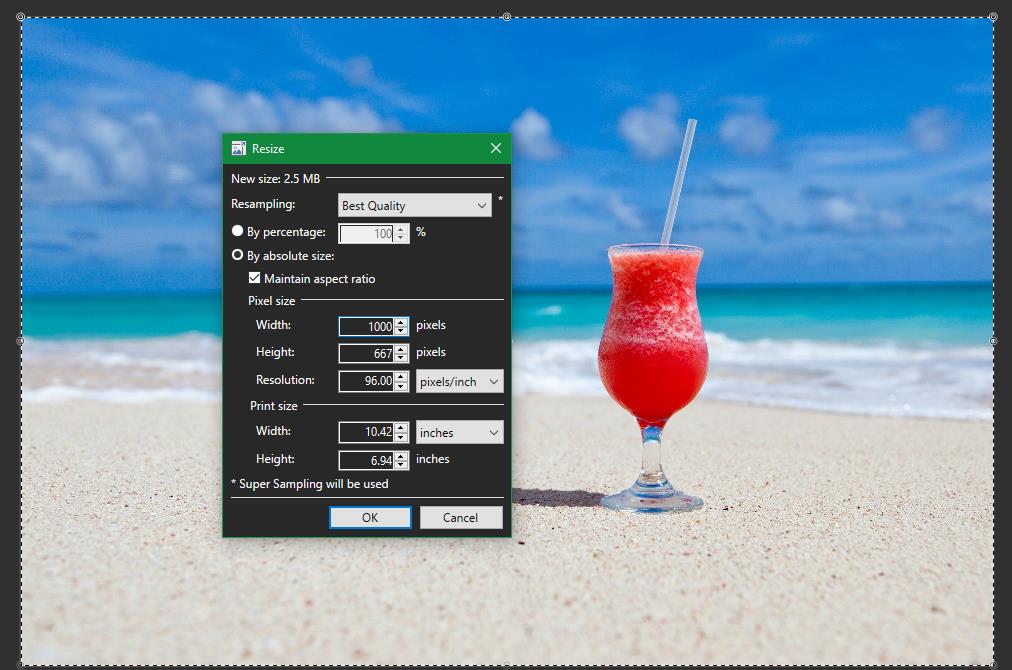
特定のサイズ制限がある画像をWebにアップロードする場合は、ピクセルサイズによるサイズ変更がおそらく最も簡単です。それ以外の場合は、大まかなパーセンテージを使用することで、大騒ぎせずにサイズを増減できます。
[絶対サイズで]を選択した場合は、[アスペクト比を維持]をオンにして、歪みを回避するために寸法の比率を維持するようにしてください。ソフトウェアが使用するリサンプリング方法を選択することもできます。ほとんどの場合、別のものを使用する理由がない限り、これを最高品質のままにしておいてください。
サイズ変更は便利ですが、画像をデジタルで拡大することは完全ではないことに注意してください。現在そこにない情報を追加するようにコンピューターに要求しています。つまり、コンピューターがどのように見えるかを「推測」する必要があります。
あなたがプロの写真編集者でなくても、Paint.NETには画像の見た目を修正するためのツールがいくつかあります。それらにアクセスするには、画像を開き、[調整]タブにアクセスします。
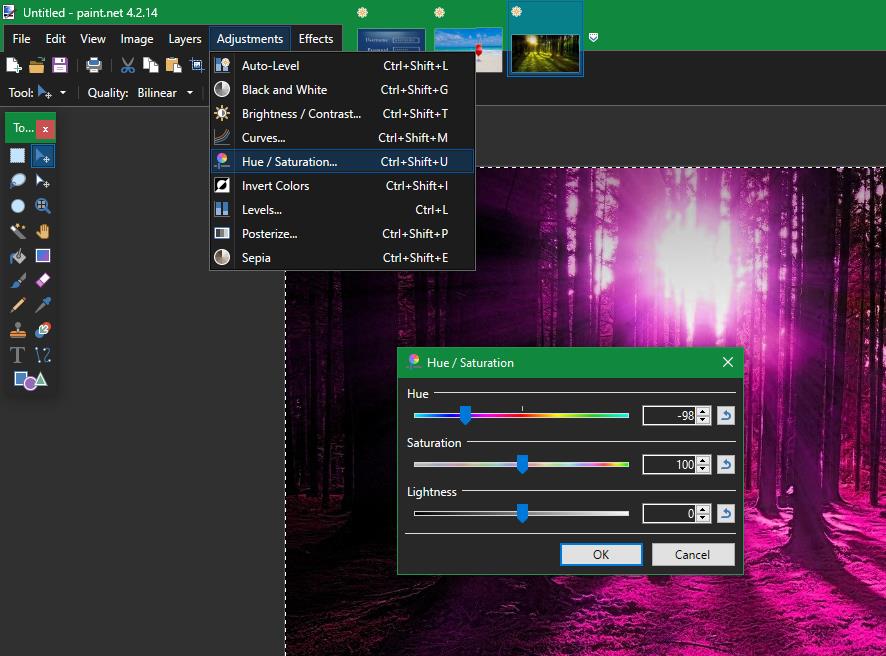
最も便利なのは自動レベルです。これは、写真の見栄えを良くするために自動的に調整を適用します(結果は異なる場合があります)。画像の見栄えがよくないと思われる場合は、この関数を実行して、見栄えが良くなるかどうかを確認してください。たとえば、古い写真をスキャンするときに便利です。
黒と白、セピア、および反転色のオプションは、だけでなく、すべてワンクリックの変化です。別のツールをインストールしたり、オンラインエディタを使用したりすることなく、簡単に調整するために使用します。
もう少し上級者の場合は、曲線や色相/彩度などの個別の調整オプションを試すことができます。これらを使用すると、画像のカラーバランス、明るさ、およびその他の側面を微調整できます。うまく使うのは難しいかもしれませんが、コツをつかめば大きな力があります。
画像を修正したり、芸術的な効果を適用したりする必要がありますか?Paint.NETのツールバーには、このための便利なオプションがいくつか含まれています。それらのほとんどは、[効果]> [写真]にあります。
赤目除去では、Paint.NETの選択ツールのいずれかを使用して対象の目を選択することにより、この一般的な問題を修正できます。グローは、次のプロフィール写真に派手な照明効果を追加できます。または、ビネットを試して、画像の周囲に暗い円形の境界線を追加します。
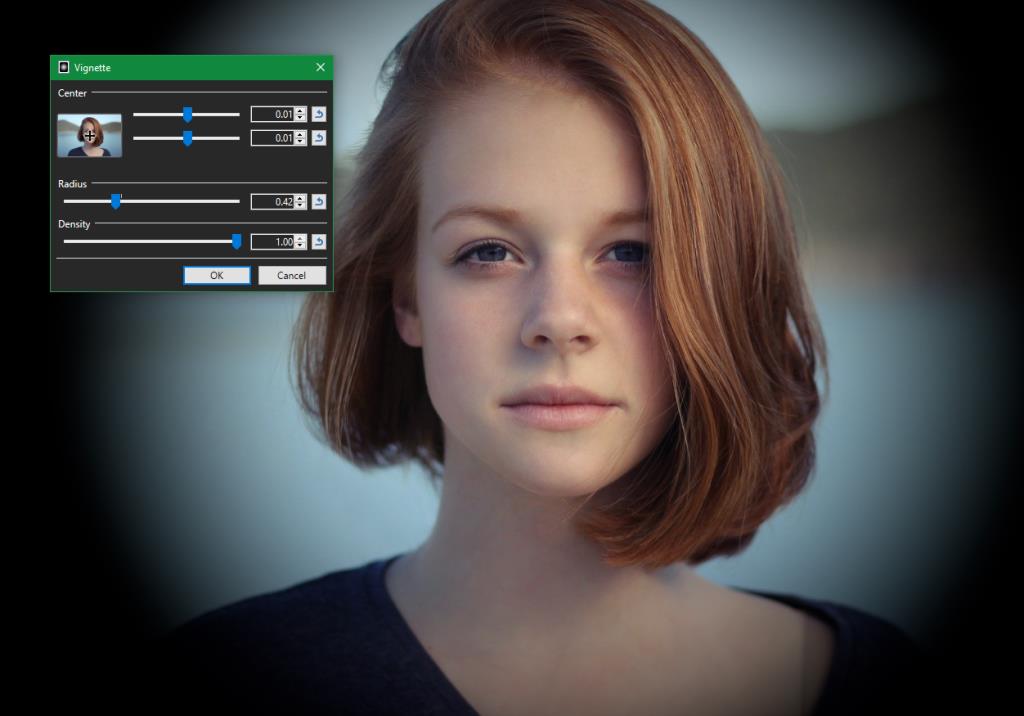
これらと同様に、[効果]> [アーティスティック]の下にいくつかの楽しいオプションがあります。試しオイル絵画芸術の異なる種類の中にあなたの写真を回す、または使用することを鉛筆スケッチを、それが手描きに見えるように。
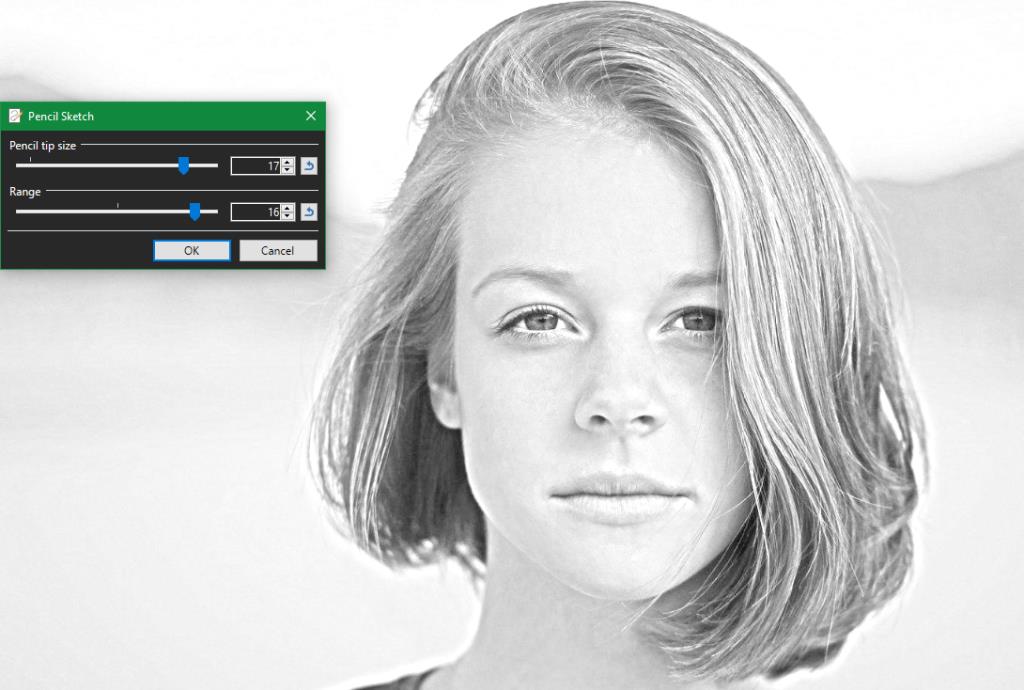
関連:Facebookのプロフィール写真とカバー写真を改善するための10のベストツール
これまでに必要最低限の画像エディタのみを使用したことがある場合は、レイヤーを高く評価するでしょう。この機能を使用すると、画像の上または下に影響を与えることなく、画像に新しい要素を追加できます。
たとえば、下の画像のテーブルにロゴを配置したいとします。同じ背景レイヤーに追加してテーブルの外観を台無しにする代わりに、ロゴの新しいレイヤーを作成するだけで済みます(右下の[レイヤー]ボックスを使用)。
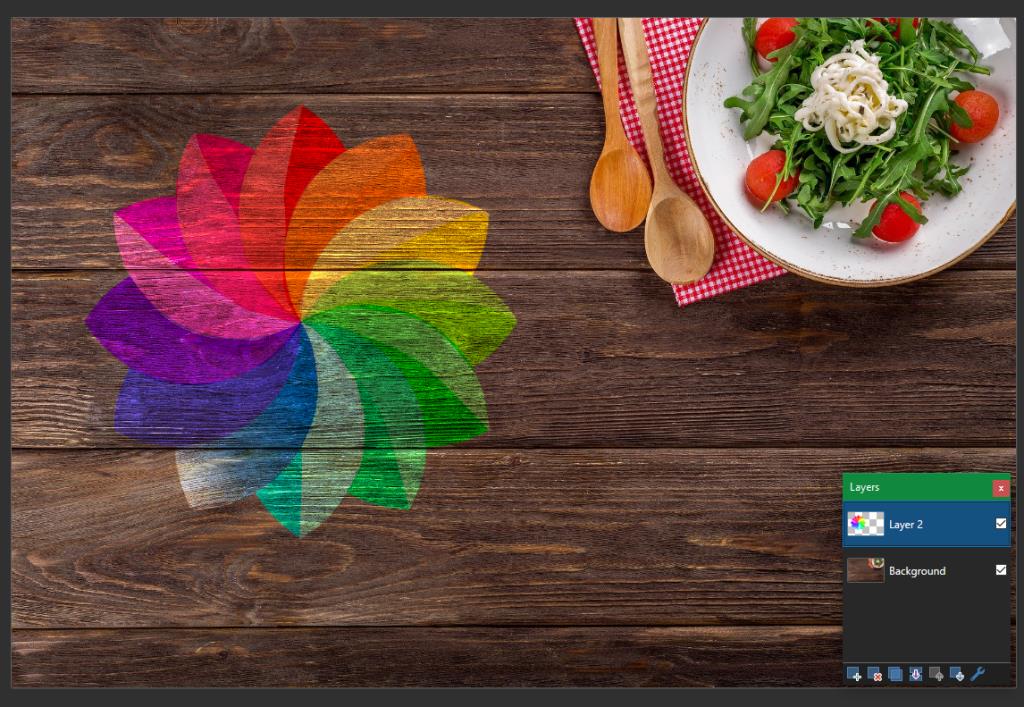
これで、背景画像に影響を与えることなく、ロゴのトリミング、サイズ変更、および色の調整を行うことができます。F4キーを押して、[レイヤーのプロパティ]ウィンドウを開きます。このウィンドウでは、レイヤーの不透明度を調整したり、他のレイヤーとブレンドしたり、完全に非表示にしたりできます。
1つのファイルで複数の画像を処理する場合は常にレイヤーが不可欠であるため、効率を高めるには、レイヤーをワークフローに確実に追加する必要があります。
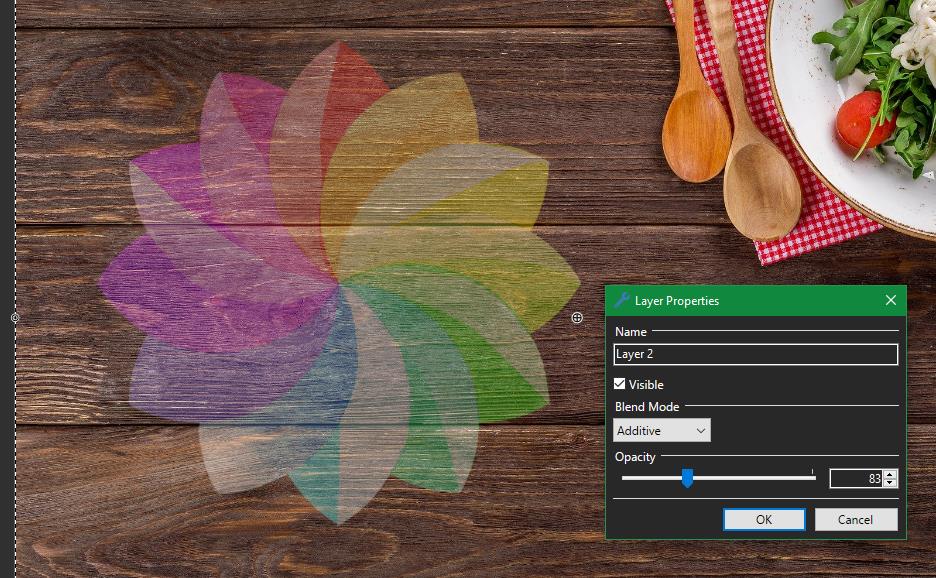
誰でも画像を改善するために使用できるPaint.NETのいくつかの便利な機能を見てきました。スクリーンショットを難読化したい場合でも、家族の写真を微調整したい場合でも、Paint.NETは、写真の専門家でなくてもこれらの変更を行うための優れた方法です。
Paint.NETが適切でないと感じた場合は、他にも優れた写真編集ツールがたくさんあることを忘れないでください。
画像クレジット:Gorodenkoff / Shutterstock
生のデジタル一眼レフビデオクリップのネイティブサウンドには魅力がありますが、プロが録音したサウンドが生み出す制作価値の違いは忘れられません。すべての映画とテレビ番組は、ビデオとサウンドを別々に取得します。優れたサウンドと画像が一緒になって、お気に入りの作品をとても没入感のある爽快なものにします。
Canvaは、グラフィックデザインの専門知識がなくても、グラフィックを作成したい人にとって素晴らしいツールです。そのカスタムテンプレートは、ドラッグアンドドロップインターフェイスとともに、簡単に習得でき、楽しく使用できます。
セピア色の画像の魅力は、19世紀以来、暖かく茶色がかった色合いで一般の人々を魅了してきました。もともと写真を保存することを目的としていたセピアプロセスは進化し、デジタル時代に新しい聴衆を見つけました。
あなたがプロのデザイナー、写真家、あるいはビデオゲーム開発者でさえあるなら、あなたは較正されたモニターを持っている必要があります。しかし、モニターを調整することはどういう意味ですか?そして、なぜあなたはそれをする必要がありますか?
あなたは一日中デザインしていますが、デフォルトのGIMPフォントに満足していませんか?あなたのデザインのために素晴らしいフォントを手に入れることはあなたの心配の最も少ないはずです。ありがたいことに、お好みのフォントをWebからダウンロードして、GIMPにインストールできます。
YouTubeで動画の広告を作成することは、他のソーシャルメディアサイトと比べてもそれほど違いはありません。ただし、正しく理解することは非常に重要です。結局のところ、この非常に人気のあるプラットフォームでお金や露出を無駄にしたくはありません。
ほとんどの人にとって、デジタルメディアはあなたの日常生活の一部です。しかし、私たちはそれがどのように作成されるかについて常に考えているわけではありません。
Adobesの写真編集ソフトウェアであるPhotoshopは、Webで入手できます。同社はAdobeMax 2021イベントでニュースを発表し、CreativeCloudの推進を続けました。PhotoshopをWebで利用できるため、アプリをダウンロードしたり開いたりしなくても、さまざまなタスクを実行できます。
モーショングラフィックスは、すべてのプロジェクトでその役割を果たします。字幕、クローズドキャプション、派手なオーバーレイの形で、視聴者にいいね、コメント、購読を呼びかけます。アドビがEssentialGraphicsパネルの最初のバージョンを提供してくれた2017年まで、私たちのほとんどは自分たちで汚い仕事をしなければなりませんでした。
Adobeスイートは、アニメーション用のアプリがなくても完成するでしょうか?信じられないかもしれませんが、2Dアニメーションは必ずしもAdobeの操舵室の一部ではありませんでした。
Photoshopがスマートフォンよりも優れていることはたくさんあります。写真を抽象芸術に変えることもその一つです。
ビデオファイルのオーディオ部分のみを保持しますか?あなたはあなたのビデオからオーディオを抽出することによってそれを行うことができます。この抽出プロセスを実行するための多くのサードパーティアプリと組み込みツールがあります。
組み込みのキーイングプラグインであるKeylightのコア設定がわかれば、AfterEffectsで緑色または青色の画面を使用して背景をキーアウトするのがはるかに簡単になります。
動画をさらに強化するために動画に追加したい音楽はありますか?必要なのは基本的なビデオエディタだけで、コンピュータ上の任意のビデオに任意の音楽を追加できます。
おそらく、PremiereProにデフォルトで用意されているすべてのキーボードショートカットに精通しているはずです。なぜあなたはそうしないのですか?提供されているホットキーのリストは、バランスが取れており、古くからあり、保持が簡単です。
Google Polyは、3Dオブジェクトを共有してアクセスしたいユーザーにとって最高の選択肢です。2017年の開始以来人気のある仮想現実および拡張現実アプリケーションで使用するための数千の3Dオブジェクトを含むライブラリへの無料アクセスを提供します。
学習できる便利な画像編集タスクの1つは、画像のサイズを変更する方法です。非常に基本的なことですが、重宝します。画像のサイズを変更したい場合がたくさんあります。
Pinterestのアイデアピンは、クリエイターが刺激的なコンテンツを作成し、プラットフォーム上でコミュニティと交流するための優れた方法を提供します。ストーリーピンとは異なり、アイデアピンは長持ちし、24時間後に消えることはありません。
Tabletop Simulator(TTS)で友達と遊ぶゲームを作成することを考えたことはありますか?あるいは、ゲームのプロトタイプを作成してオンラインでプレイテストしようとしている卓上ゲーム開発者かもしれません。
FacebookからLinkedIn、Redditに至るまで、数年ごとに新しいソーシャルメディアプラットフォームが登場し、注目を集め、インターネットスターになっているようです。最新の候補はOnlyFansです。
生のデジタル一眼レフビデオクリップのネイティブサウンドには魅力がありますが、プロが録音したサウンドが生み出す制作価値の違いは忘れられません。すべての映画とテレビ番組は、ビデオとサウンドを別々に取得します。優れたサウンドと画像が一緒になって、お気に入りの作品をとても没入感のある爽快なものにします。
Canvaは、グラフィックデザインの専門知識がなくても、グラフィックを作成したい人にとって素晴らしいツールです。そのカスタムテンプレートは、ドラッグアンドドロップインターフェイスとともに、簡単に習得でき、楽しく使用できます。
セピア色の画像の魅力は、19世紀以来、暖かく茶色がかった色合いで一般の人々を魅了してきました。もともと写真を保存することを目的としていたセピアプロセスは進化し、デジタル時代に新しい聴衆を見つけました。
あなたがプロのデザイナー、写真家、あるいはビデオゲーム開発者でさえあるなら、あなたは較正されたモニターを持っている必要があります。しかし、モニターを調整することはどういう意味ですか?そして、なぜあなたはそれをする必要がありますか?
あなたは一日中デザインしていますが、デフォルトのGIMPフォントに満足していませんか?あなたのデザインのために素晴らしいフォントを手に入れることはあなたの心配の最も少ないはずです。ありがたいことに、お好みのフォントをWebからダウンロードして、GIMPにインストールできます。
YouTubeで動画の広告を作成することは、他のソーシャルメディアサイトと比べてもそれほど違いはありません。ただし、正しく理解することは非常に重要です。結局のところ、この非常に人気のあるプラットフォームでお金や露出を無駄にしたくはありません。
Adobesの写真編集ソフトウェアであるPhotoshopは、Webで入手できます。同社はAdobeMax 2021イベントでニュースを発表し、CreativeCloudの推進を続けました。PhotoshopをWebで利用できるため、アプリをダウンロードしたり開いたりしなくても、さまざまなタスクを実行できます。
モーショングラフィックスは、すべてのプロジェクトでその役割を果たします。字幕、クローズドキャプション、派手なオーバーレイの形で、視聴者にいいね、コメント、購読を呼びかけます。アドビがEssentialGraphicsパネルの最初のバージョンを提供してくれた2017年まで、私たちのほとんどは自分たちで汚い仕事をしなければなりませんでした。
Adobeスイートは、アニメーション用のアプリがなくても完成するでしょうか?信じられないかもしれませんが、2Dアニメーションは必ずしもAdobeの操舵室の一部ではありませんでした。
Photoshopがスマートフォンよりも優れていることはたくさんあります。写真を抽象芸術に変えることもその一つです。


















